January 31
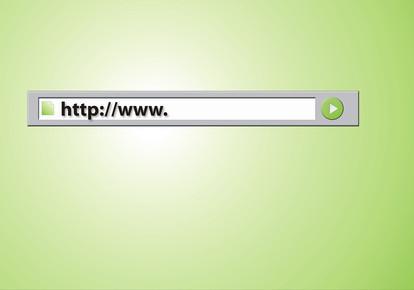
Mentre si naviga siti web, file Internet temporanei vengono memorizzati sul vostro computer & # 039; s disco rigido in una cache, che aiuta a migliorare la vostra esperienza di navigazione Web. Dal momento che la cache occupa spazio sul vostro computer, il disco rigido può esaurire lo spazio e rallentare il processore verso il basso. I cookie sono a volte necessarie, poiché risparmiare tempo memorizzando contenuti personalizzati (come password) quando si visita certi siti web. I problemi con i siti web utilizzati regolarmente può causare tutti i cookie vengono rimossi.
1 Fai clic su "Strumenti" e selezionare "Opzioni Internet" in Internet Explorer 8. Nella scheda "Generale", fare clic sul pulsante "Elimina" nella sezione "Cronologia esplorazioni". Nella finestra pop-up "Elimina cronologia esplorazioni", deselezionare la casella "Mantieni dati sui siti Web preferiti". Controllare sia il "File temporanei Internet" e "Cookie" scatole, e fare clic su "Elimina". Fai clic su "OK" per chiudere "Opzioni Internet" e uscire dal browser.
2 Aprite Safari 4 o 5 per Windows. Fai clic su "Modifica" e scorrere fino a "Reset Safari". Controllare sia "Rimuovi tutti i cookie" scatole "Svuota la cache" e. Fare clic sul pulsante "Reset" e chiudere il browser.
3 Aprire Safari 4 per OS X. Fare clic su "Safari" nel menu principale e scorrere fino a "Reset Safari". Controllare sia "Rimuovi tutti i cookie" scatole "Svuota la cache" e. Fai clic su "Reset" e chiudere il browser.
4 Aprire Firefox per Windows. Fai clic su "Strumenti" nel menu principale e selezionare "Opzioni". Per svuotare la cache del browser, selezionare la scheda "Avanzate" e fare clic sulla scheda secondaria "Rete". Nella sezione "archiviazione non in linea", fai clic su "Cancella adesso". Fai clic su "OK" per chiudere la finestra di dialogo "Opzioni". Per eliminare i cookie, selezionare la scheda "Privacy" (viola maschera icona) e impostare "Usa impostazioni personalizzate per la storia." Fare clic sul pulsante "Mostra i cookie" e selezionare "Rimuovi tutti i cookie". Fai clic su "Chiudi", quindi uscire dal browser.
5 Aprire Firefox per OS X. Fare clic su "Firefox" nel menu principale e scorrere fino alla voce "Preferenze". Per cancellare la cache del browser, selezionare la scheda "Avanzate" e fare clic sulla scheda secondaria "Rete". Nella sezione "archiviazione non in linea", fai clic su "Cancella adesso". Per eliminare i cookie, selezionare la scheda "Privacy" (viola maschera icona). Selezionare "Usa impostazioni personalizzate per la storia" e fare clic sul pulsante "Mostra i cookie". Fare clic su "Rimuovi tutti i cookie" nella parte inferiore della finestra di dialogo.
6 Apri Google Chrome per Windows. Fai clic su "Strumenti" e selezionare "Cancella dati di navigazione." Selezionare "Tutto" nella sezione "Cancella dati nel seguente periodo" casella a discesa, fare clic sul pulsante "Cancella dati di navigazione". Chiudere il browser.
7 Apri Google Chrome per Mac. Fai clic su "Chrome" e seleziona "Preferenze". Selezionare la scheda "Under the Hood" e fare clic su "Cancella dati di navigazione" nella sezione "Privacy". Controllare sia il "Svuota la cache" ed "Elimina cookie e altri dati dei siti" scatole. Fai clic su "Cancella dati di navigazione." Chiudere la casella "Under the Hood" e uscire dal browser.
